Как зарегистрироваться на сервере
Как зарегистрироваться на сервере
Что ж, ознакомившись с флагами, вы уже немножко разобрались, как функционирует программа TeamSpeak. Однако мы остановились на том, что зашли на сервер в первый раз с мизерными правами анонимного пользователя и теперь пытаемся здесь немножко освоиться. Первое наше желание — как можно скорее зарегистрироваться, тогда мы сможем расширить свои права и будем уверены в том, что всегда сможем зайти сюда под одним и тем же именем.
Сделать это можно, используя пункт меню Self | Register With Server (Сам | Зарегистрироваться на сервере). На экране откроется диалоговое окно ввода имени пользователя и пароля. После того как вы его заполните и нажмете кнопку OK, ваши данные отправятся на регистрацию, и если ваше имя еще никем не используется, то регистрация пройдет успешно. В противном случае вам сообщат об ошибке в окне событий.
Однако может так случиться, что пункт меню Self | Register With Server не будет активен в вашей программе. Наиболее вероятная тому причина — администратор сервера запретил анонимным пользователям самим проходить регистрацию. Что ж, на это он имеет полное право. Однако вы можете послать ему текстовое сообщение с просьбой решить вопрос о переводе вас в зарегистрированные пользователи. Сделать это можно так:
1. В серверном пространстве нужно найти пользователя с флагом SA (администратор сервера).
2. Щелкнуть по нему правой кнопкой мыши и выбрать из выпадающего меню пункт Send Text Message To Player (Послать пользователю текстовое сообщение).
3. В открывшемся диалоговом окне написать соответствующее сообщение и отправить.
Если администратор сервера согласится вас зарегистрировать, то он поступит следующим образом:
1. Вызовет диалоговое окно регистрации через меню Self | Admin Register Player With Server (Сам | Регистрация пользователя администратором сервера) (рис. 4.7).
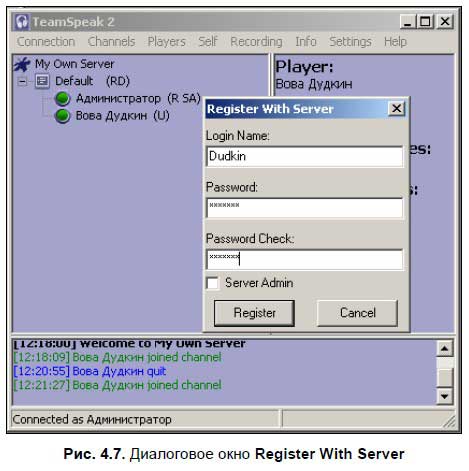
2. Введет в нем имя нового пользователя и пароль.
3. После регистрации эту информацию он сообщит вам в текстовой переписке.
Кстати говоря, диалоговое окно регистрации пользователя администратором сервера ничем не отличается от диалогового окна самостоятельной регистрации за исключением одного маленького флажка — Server Admin (Администратор сервера). Если его поставить, то таким нехитрым способом можно зарегистрировать нового администратора сервера!
После получения регистрационных данных первым делом запишите их. Потом отключитесь от сервера и настройте новое соединение, используя эти данные. Если вам не понравится имя пользователя, которое дал вам администратор, то наберите новое в поле Nickname (см. рис. 4.2). Это имя будет видно всем пользователям сервера, а имя, которое дал вам администратор, нужно только для подключения к серверу, его следует записать в графе Login Name (Имя для подключения).
Более 800 000 книг и аудиокниг! 📚
Получи 2 месяца Литрес Подписки в подарок и наслаждайся неограниченным чтением
ПОЛУЧИТЬ ПОДАРОКДанный текст является ознакомительным фрагментом.
Читайте также
Как зарегистрироваться?
Как зарегистрироваться? 1. Нажимаете на надпись Регистрация!2. Соглашаетесь с правилами использования Форума сайта «upDiet.info» (ставите галочку). Нажимаете кнопочку Регистрация! в самом низу.3. На открывшейся странице надо указать следующие данные:1. Имя. Это имя (логин), под
Архивировать и кэшировать на сервере
Архивировать и кэшировать на сервере Как показали проведенные исследования, gzip-сжатие текстового файла «на лету» в 95–98% случаев позволяет сократить время на передачу файла браузеру. Если хранить архивированные копии файлов на сервере (в памяти proxy-сервера или просто на
Балансировка на сервере
Балансировка на сервере Другим популярным подходом для балансировки запросов является создание одного выделенного сервера, который отвечает за распределение запросов. Примерами таких серверов могут быть специальное оборудование или программные решения, например
Кэширование на сервере
Кэширование на сервере Такое программное обеспечение, как eAccelerator/xCache/ZendOptimizer для PHP, mod_perl для perl, mod_python для python и др., могут кэшировать серверные скрипты в скомпилированном состоянии, существенно ускоряя загрузку нашего сайта. Кроме этого, стоит найти профилирующий
26.4. Использование потоков в эхо-сервере TCP
26.4. Использование потоков в эхо-сервере TCP Теперь мы перепишем эхо-сервер TCP, приведенный в листинге 5.1, используя для каждого клиента по одному потоку вместо одного процесса. Кроме того, с помощью нашей функции tcp_listen мы сделаем эту версию не зависящей от протокола. В
7.5.4. Обработка на сервере
7.5.4. Обработка на сервере HTML-файлы могут обрабатываться прямо на сервере (так же, как выполняются файлы PHP). С одной стороны, это удобно, потому что код PHP можно будет вставлять в файлы с расширением htm, с другой стороны, HTML-файлы далеко небезопасны, и если хакер сможет их
Глава 13 Удаленная регистрация на сервере
Глава 13 Удаленная регистрация на сервере Многие серверы предоставляют доступ лишь к отдельным ресурсам компьютера, на котором они выполняются. Например, временной сервер, рассмотренный в главе 10, сообщает о показаниях системных часов, а сервер шрифтов, который будет
12.14.4 Запись о сервере имен
12.14.4 Запись о сервере имен Запись о сервере имен (Name Server — NS) идентифицирует сервер для домена. Если имеются подзоны, необходимы и элементы для дочерних серверов имен подзон, чтобы сервер с более высоким уровнем мог использовать указатели на серверы низшего уровня. Записи
12.2.1. Samba на сервере
12.2.1. Samba на сервере Из п.6.3 вы узнали, как использовать пакет Samba (www.samba.org) для просмотра общих ресурсов сети Windows. В этом параграфе я объясню, как настроить сервер Samba, чтобы открыть общий доступ к ресурсам компьютера под управлением Linux.С помощью Samba вы сможете;? предоставлять
13.4.1. Настройка кэширования на DNS-сервере
13.4.1. Настройка кэширования на DNS-сервере Для того, чтобы насладиться такой возможностью, следует в блок options файла named.conf добавить следующие параметры:forward first;forwarders { 81.3.165.35; 81.3.150.2;};Директива forwarders задает заключенный в фигурные скобки список IP-адресов DNS-серверов, которым
Развертывание на сервере
Развертывание на сервере Для выполнения упражнений, предлагаемых в этой книге, необходимо иметь доступ к серверной части служб SharePoint 3.0, которая может быть установлена на одном или нескольких серверах. Сервер должен соответствовать следующим требованиям.1 Операционная
Работа с электронной корреспонденцией на почтовом сервере
Работа с электронной корреспонденцией на почтовом сервере В данном разделе мы узнаем, как ведется работа с электронной корреспонденцией на почтовом сервере, с использованием специально предназначенного интерфейса. Для примера возьмем один из самых популярных ресурсов
Память на сервере (все платформы)
Память на сервере (все платформы) Оценка памяти сервера включает множество факторов.* Работа сервера Firebird. Сервер Firebird осуществляет эффективное использование ресурсов сервера. Суперсервер (Superserver) после старта использует приблизительно 2 Мбайта памяти. Классический
СОФТЕРРА: I Zimbra: Веб-офис на собственном сервере
СОФТЕРРА: I Zimbra: Веб-офис на собственном сервере Автор: Илья ШпаньковОрганизация эффективной работы коллектива — задача вечная. Ее актуальность и сложность почти не меняются со временем, несмотря на развитие технологий, обещающих одним кликом сделать из множества
Как зарегистрироваться на форуме?
Как зарегистрироваться на форуме? Чтобы стать полноправным участником конференции, прежде всего нужно в ней зарегистрироваться. Без регистрации вы сможете только просматривать существующие сообщения, но не имеете права ни создавать новые темы, ни оставлять реплики в